Fichier Maven settings.xml manquant pour votre Eclipse ? Que faire si vous avez besoin de deux fichiers settings.xml pour Workspace et Personal Workspace ?
Publié: 2018-02-19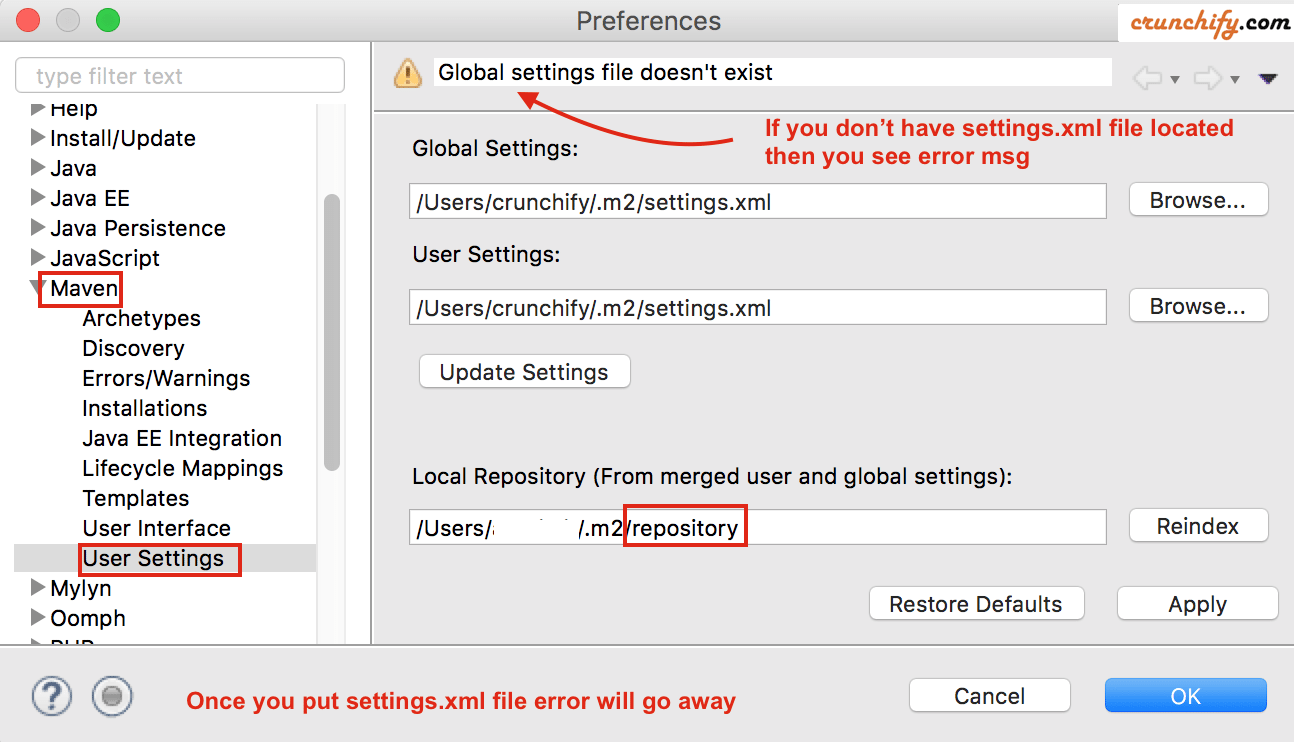
Exécutez-vous plusieurs environnements Eclipse sur votre poste de travail de développeur ? Ou sur votre ordinateur portable ? Je fais. Considérons un scénario avec two different Eclipse workspace différents avec different custom maven .
Pourquoi est-ce cas? Comprenons.
- Que se passe-t-il si votre environnement ou framework de développement de
Workest basé sur Eclipse ? Dans l'environnement de l'entreprise, tous les fichiers .jar de votre projet requis doivent se trouver dans des référentielsprivateet vous avez un fichiersettings.xmlpersonnalisé avec des référentiels très spécifiques. - Et de l'autre côté, pour une utilisation standard d'eclipse/maven - tous les référentiels
publicmaven nous sont disponibles gratuitement sans aucune restriction.
Nous avons certainement besoin de deux fichiers settings.xml différents pour l'utilisation ci-dessus. Si vous débutez avec la configuration de maven et d'eclipse, suivez ces étapes pour configurer correctement maven sur votre ordinateur portable/de bureau.
NOTE:Comment ajouter settings.xml dans eclipse ? settings.xml n'est pas requis (et donc pas créé automatiquement dans le dossier~/.m2) sauf si vous souhaitez modifier les paramètres par défaut. Dans notre cas, nous avons des paramètres différents pour leworket l'espace de travailpersonal.
Si vous avez également des questions ci-dessous, vous êtes au bon endroit :
- eclipse - Pourquoi le fichier maven settings.xml n'est-il pas là?
- Comment créer un lien vers mon fichier settings.xml à partir d'Eclipse
- Projet de développement avec Eclipse et Maven
- utilisateurs m2e – où se trouve le fichier settings.xml ?
- téléchargement du fichier maven settings.xml
- maven embarqué éclipse
- eclipse maven settings.xml emplacement
Qu'est-ce que le fichier settings.xml ?
settings.xml est un fichier qui fournit toute la configuration de maven qui est référencée en interne dans le fichier pom.xml de votre projet maven. Lorsque vous ajoutez des dépendances dans le fichier pom.xml , maven télécharge en interne le fichier .jar requis et le place dans le dossier mentionné dans le fichier settings.xml.
Où puis-je trouver le fichier settings.xml ?
- Ordinateur Windows : C:\Users\ashah\.m2\settings.xml
- Sur Mac OS X : /home/ashah/.m2/settings.xml
Qu'est-ce qu'un contenu par défaut du fichier settings.xml ?
Mettez simplement à jour <UserName> dans le fichier ci-dessous avec le nom d'utilisateur de votre système. Voici un fichier de téléchargement maven settings.xml .
|
1 2 3 4 5 6 7 8 9 10 11 12 13 14 15 16 17 18 19 20 21 22 23 24 25 26 27 28 29 30 31 32 33 34 35 36 37 38 39 40 41 42 43 44 45 46 47 48 49 50 51 52 53 54 55 56 57 58 59 60 61 62 63 64 65 66 67 68 69 70 71 72 73 74 75 76 77 78 79 80 |
<? xml version = "1.0" encoding = "UTF-8" ?> < ! -- | This is the configuration file for Maven . It can be specified at two levels : | | 1. User Level . This settings . xml file provides configuration for a single user , | and is normally provided in $ { user . home } / . m2 / settings . xml . | | NOTE : This location can be overridden with the CLI option : | | - s / path / to / user / settings . xml | | 2. Global Level . This settings . xml file provides configuration for all Maven | users on a machine ( assuming they 're all using the same Maven | installation). It' s normally provided in | $ { maven . home } / conf / settings . xml . | | NOTE : This location can be overridden with the CLI option : | | - gs / path / to / global / settings . xml | | | -- > < settings xmlns = "http://maven.apache.org/SETTINGS/1.0.0" xmlns : xsi = "http://www.w3.org/2001/XMLSchema-instance" xsi : schemaLocation = "http://maven.apache.org/SETTINGS/1.0.0 http://maven.apache.org/xsd/settings-1.0.0.xsd" > < ! -- Change username in below line -- > < localRepository > / Users / ashah / . m2 / repository < / localRepository > < interactiveMode > true < / interactiveMode > < offline > false < / offline > < pluginGroups > < ! -- pluginGroup | Specifies a further group identifier to use for plugin lookup . < pluginGroup > com . your . plugins < / pluginGroup > -- > < / pluginGroups > < proxies > < ! -- < proxy > < id > optional < / id > < active > true < / active > < protocol > http < / protocol > < username > proxyuser < / username > < password > proxypass < / password > < host > proxy . host . net < / host > < port > 80 < / port > < nonProxyHosts > local . net | some . host . com < / nonProxyHosts > < / proxy > -- > < / proxies > < servers > < ! -- < server > < id > deploymentRepo < / id > < username > crunchify < / username > < password > crunchify < / password > < / server > -- > < / servers > < mirrors > < ! -- < mirror > < id > mirrorId < / id > < mirrorOf > repositoryId < / mirrorOf > < name > mirror description < / name > < url > http : //my.repository.com/repo/path</url> < / mirror > -- > < / mirrors > < profiles > < / profiles > < / settings > |
Ci-dessus, un exemple de settings.xml pour maven eclipse.

Comment puis-je utiliser deux fichiers settings.xml différents pour un référentiel personnel et professionnel ?
Étape 1
- Allez dans le dossier
~/.m2 - Placez le fichier
settings.xmllié au travail et indiquez le cheminlocalRepository: - <localRepository>/Users/<UserName>/.m2/
work</localRepository>
Étape 2
- Allez dans le dossier
~/.m2 - Placez le fichier
crunchify-settings.xmllié à l'éclipse locale et fournissez le cheminlocalRepository: - <localRepository>/Users/<username>/.m2/
repository</localRepository>
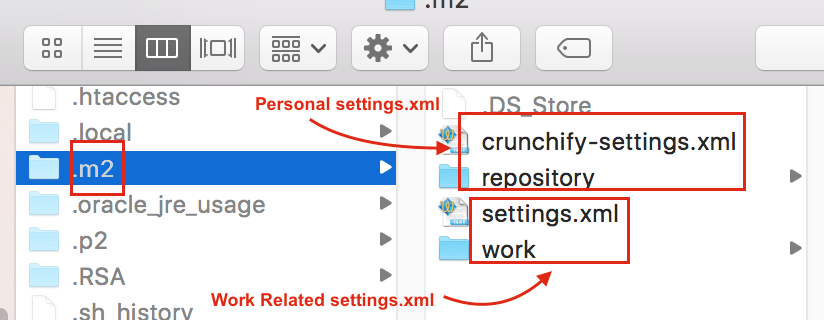
Qu'est-ce que vous n'avez pas le bon fichier settings.xml ?
Eclipse lance un certain nombre d'erreurs différentes :
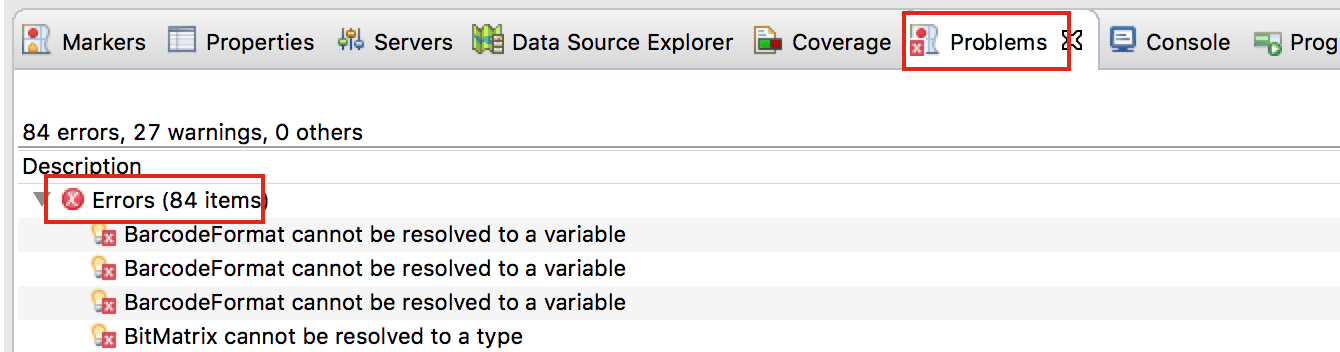
Une fois que vous avez le bon fichier settings.xml. Essayez d'effectuer les étapes ci-dessous et toutes les erreurs devraient disparaître.
- Cliquez sur le menu
Project - Cliquez sur
Clean...et nettoyez votre projet - Clic droit sur le projet
- Cliquez sur
Maven - Cliquez sur
Update Project...(schéma ci-dessous)
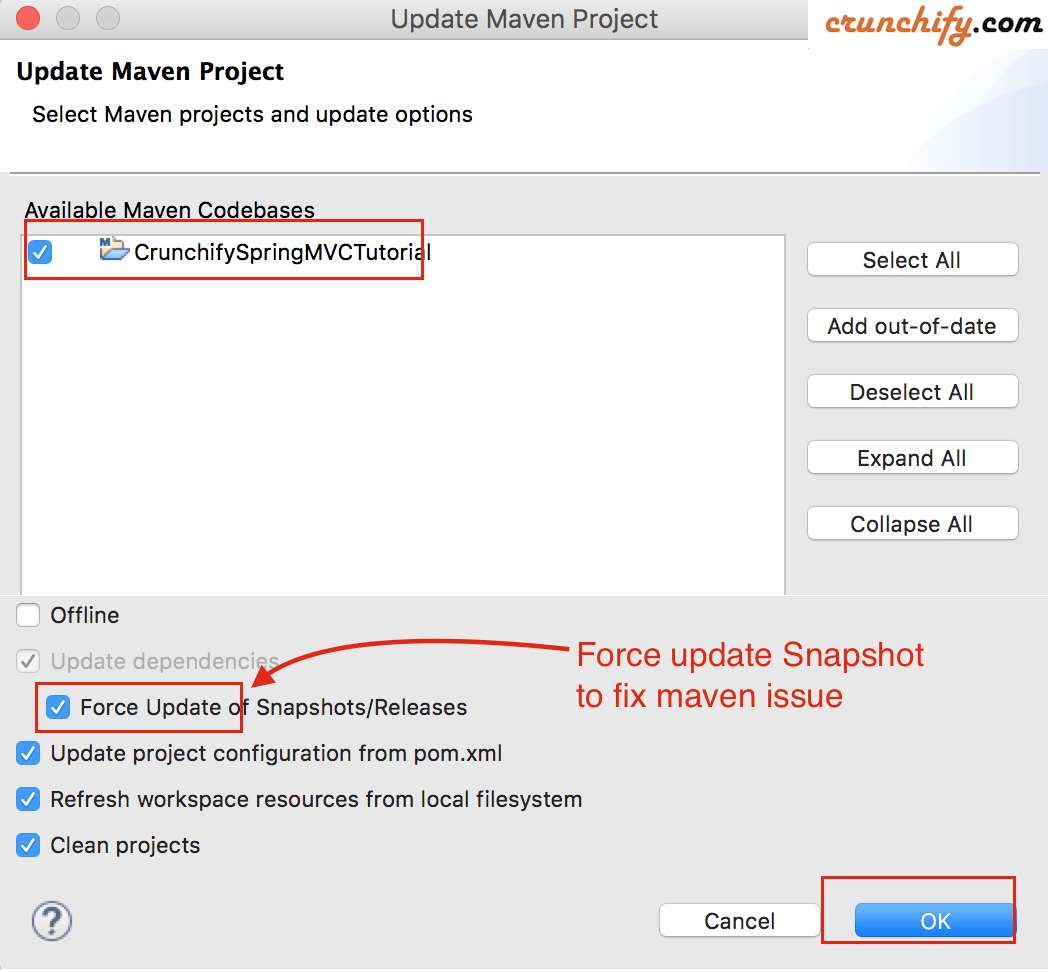
C'est ça. Après avoir effectué les étapes ci-dessus, Eclipse importera toutes les dépendances de votre projet sous le chemin fourni dans le fichier settings.xml. Vous ne devriez pas voir de problème de compilation dans Eclipse une fois le processus d'importation terminé. En fonction des dépendances de votre projet et de la vitesse de téléchargement sur Internet, le processus d'importation des dépendances peut prendre entre 5 minutes et 30 minutes environ.
